Hoe u de beltoon en het meldingsgeluid van de Zoom-app kunt wijzigen
Android Tips En Trucs / / August 04, 2021
Advertenties
U kunt de beltoon van uw telefoon naar wens aanpassen om deze aan te passen. Hetzelfde kan ook worden gedaan met de Zoom-app voor videoconferenties. U kunt de beltoon en het meldingsgeluid van de Zoom-app naar wens wijzigen. Hierdoor ben je alert wanneer je een uitnodiging voor een online meeting ontvangt!
De Zoom-app voor videobellen is enorm gewild vanwege zijn veelzijdigheid en de expertise om 100 mensen tegelijkertijd samen te voegen. De niet-premium variant van de Zoom-app stelt u in staat om 40 minuten lang een conferentie te groeperen met deze 100 mensen en talloze vergaderingen te houden.
De Zoom-app komt echter in de schijnwerpers vanwege de wereldwijde pandemie van Covid-19. Veel scholen over de hele wereld hebben besloten de school te sluiten en online lessen te geven om de strijd tegen Covid-19 aan te gaan. Zoom-app is een effectief mechanisme dat het geven van een online les eenvoudig maakt. Maar met hetzelfde meldingsgeluid en dezelfde beltoon zijn gebruikers een beetje verveeld en willen ze deze dienovereenkomstig aanpassen.

Advertenties
Inhoudsopgave
-
1 Hoe u de beltoon en het meldingsgeluid van de Zoom-app kunt wijzigen
- 1.1 Verander Zoom App Ringtone Sound in Android en iOS
- 1.2 Verander Zoom App Ringtone Sound in Windows
- 1.3 Wijzig het meldingsgeluid van de Zoom-app
- 2 Gevolgtrekking
Hoe u de beltoon en het meldingsgeluid van de Zoom-app kunt wijzigen
In deze tutorial gaan we dieper ingaan op het wijzigen van de beltoon en het meldingsgeluid van de zoomapp? Laten we dus kijken of we dat kunnen of niet.
Verander Zoom App Ringtone Sound in Android en iOS
Volg de procedure als je je verveelt met dezelfde beltoon en deze wilt wijzigen.
Notitie: de stappen voor Android en iOS zijn vergelijkbaar. U kunt dezelfde gids volgen om het beltoongeluid van de app in te stellen op uw iPhone of iPad.
Werk eerst uw Zoom-app bij vanuit de Play Store of App Store. Open de Zoom-app en ga naar het tabblad Instellingen.

Advertenties
Tik nu op algemeen.

Tik op ringtone gevonden onder het algemene menu.
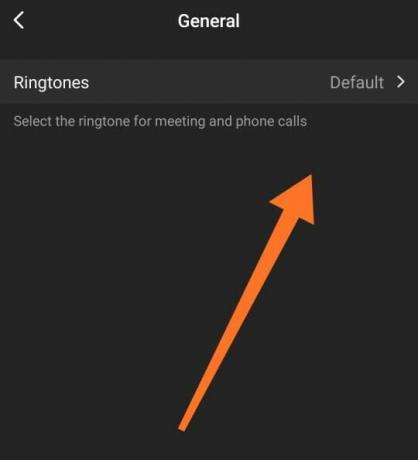
Advertenties
Nu zie je alle beltoon die beschikbaar is op Zoom. Selecteer een beltoon uit de lijst en stel deze in als uw nieuwe beltoon.
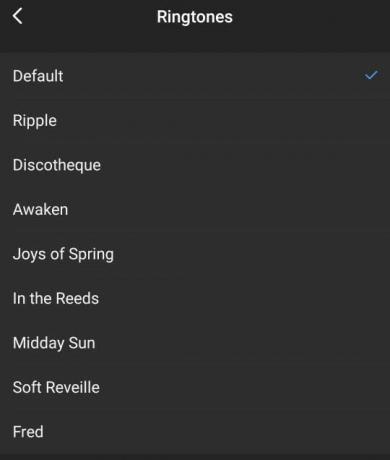
Het spijt ons u te moeten meedelen dat u tot nu toe geen aangepaste beltoon kunt instellen op de Zoom-app van uw keuze. De ringtone die Zoom biedt, moet je daaruit kiezen. Maar ik weet zeker dat Zoom eraan zal werken en deze functie in de toekomstige updates zal inschakelen.
Verander Zoom App Ringtone Sound in Windows
Als u een Zoom-desktopclient bent, moet u helaas zeggen, maar deze functie is niet beschikbaar voor Windows-apparaten. Dus wat kunt u nu doen? Desalniettemin is het mogelijk dat u het geluidsniveau kunt wijzigen zonder het systeemgeluid te beïnvloeden. Volg hiervoor deze stappen:
Schakel uw Windows-apparaat in. In de taakbalk zie je een luidsprekerpictogram. Klik daar met de rechtermuisknop op. Er verschijnt een menu met de keuze 'volumemixer openen'.

Nadat u op de volumemixer hebt geklikt, wordt een venster geopend. Daar zie je twee instellingen die beschikbaar zijn voor Zoom (Zoom-vergaderingen en Zoom). Verschuif het volumeniveau van Zoom om het geluid van de melding van Zoom te wijzigen.
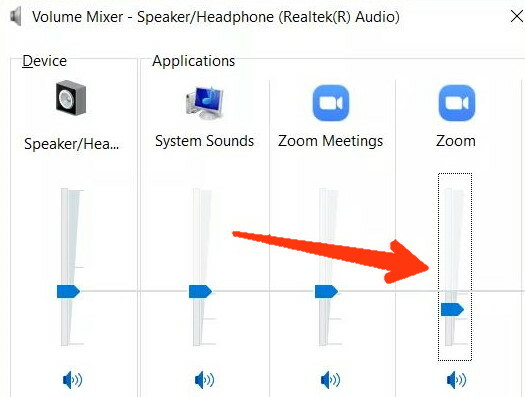
U hoeft niets te wijzigen aan de instelling Zoom Meetings. Als je deze instellingen niet vindt onder Volumemixer, vraag dan gewoon een vriend om je een bericht te sturen op Zoom. Nadat je opnieuw een melding voor dat bericht op Zoom hebt ontvangen, open je de volumemixer en nu zie je beide opties daar.
Wijzig het meldingsgeluid van de Zoom-app
Als we de beltonen een tijdje weglaten en praten over het wijzigen van meldingstonen in de mobiele Zoom-app, zijn er twee manieren om dat te doen. Voordat ik beide methoden controleer, wil ik u vertellen dat er slecht nieuws is voor de iPhone- en de iPad-gebruiker, omdat er geen optie is om de berichttoon op iOS-apparaten aan te passen.
Methode 1
Open de Zoom-app en ga naar instellingen. Wanneer u nu op een chat tikt, wordt een nieuw venster geopend, scrolt u naar beneden en klikt u op instellingen voor berichtmeldingen.
Nu wordt het meldingscategorievenster van de Zoom-app geopend en zie je een optie Geluid, tik erop en kies een toon die je wilt instellen.
Als de geluidsoptie niet beschikbaar is onder Zoommelding, klik dan op Geavanceerd. Nu gaat er een scherm open; van daaruit kunt u gemakkelijk trillingen in- / uitschakelen voor Zoom-berichten.
Methode 2
Tik op telefooninstellingen en ga naar apps / geïnstalleerde apps. Scroll naar beneden en zoek de Zoom-app in die lijst en tik erop.
Klik op meldingen. Er wordt een nieuw venster geopend waarin u tal van meldingscategorieën met betrekking tot Zoom te zien krijgt. Klik vanaf daar op de Zoom-meldingstekst.
U krijgt nu hetzelfde meldingscategorieënscherm te zien dat we in methode 1 hebben gezien. Klik op vooruit of geluid en verander vervolgens de berichtmeldingstoon in de lijst.
Gevolgtrekking
Eén ding moet ik zeggen dat Zoom videocommunicatie, Inc. is momenteel de toonaangevende aanbieder van videogesprekken, maar de gebruiker kan zich vervelen door dezelfde beltoon of hetzelfde meldingsgeluid.
We kunnen de beltoon voor oproepen en vergaderingen wijzigen op zowel iOS- als Android-apparaten, maar helaas is dit in het geval van meldingsgeluid alleen mogelijk op Android-apparaten.
Maar ik hoop dat Zoom deze functies ook zo snel mogelijk aan iOS-apparaten zal leveren. Dat is het voor vandaag, jongens, en we hopen dat deze gids je heeft geholpen.
Bewerkers keuze:
- End-to-end-versleuteling in- of uitschakelen in Zoom
- Hoe Monopoly te spelen op de Zoom Conferencing-app
- Verwijder Zoom Profile Picture op smartphone of pc
- Veelvoorkomende zoomproblemen, foutcodes en oplossingen
- Wat is Zoom SSO Login? Aanmelden met SSO
Rahul is een student Computerwetenschappen met een enorme interesse op het gebied van technische en cryptocurrency-onderwerpen. Hij brengt het grootste deel van zijn tijd door met schrijven of luisteren naar muziek of reizen naar onbekende plaatsen. Hij gelooft dat chocolade de oplossing is voor al zijn problemen. Het leven gebeurt, en koffie helpt.



![Huawei P9 B327 Nougat Firmware EVA-L09 downloaden [Telefonica Latin America]](/f/1b9bfca4376ab42ab8550791cb951e2c.jpg?width=288&height=384)